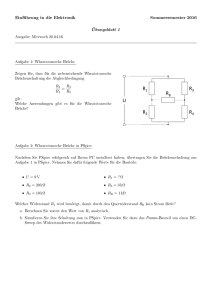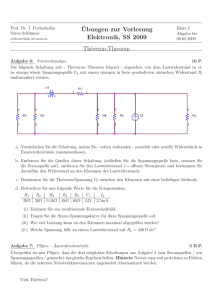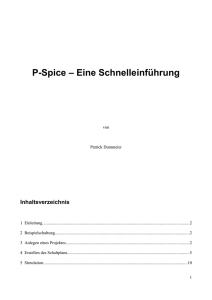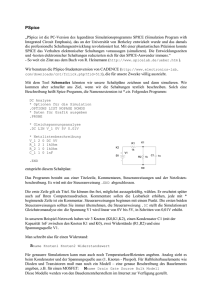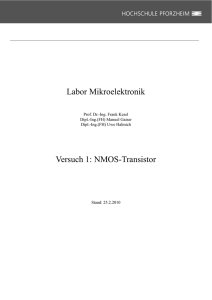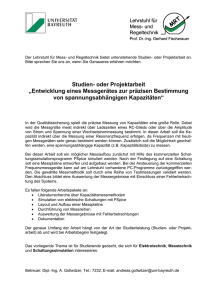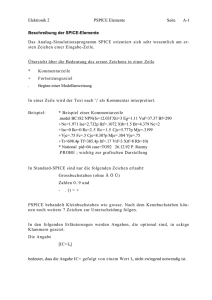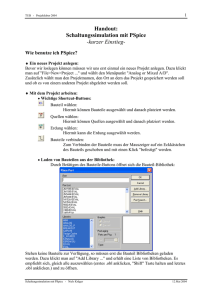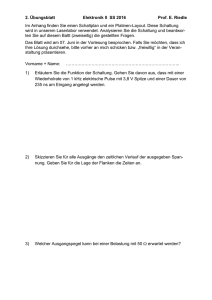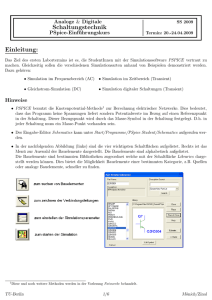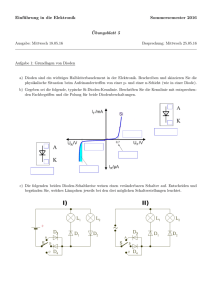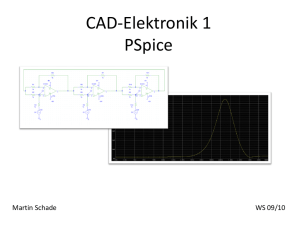gleichstrom-simulation
Werbung
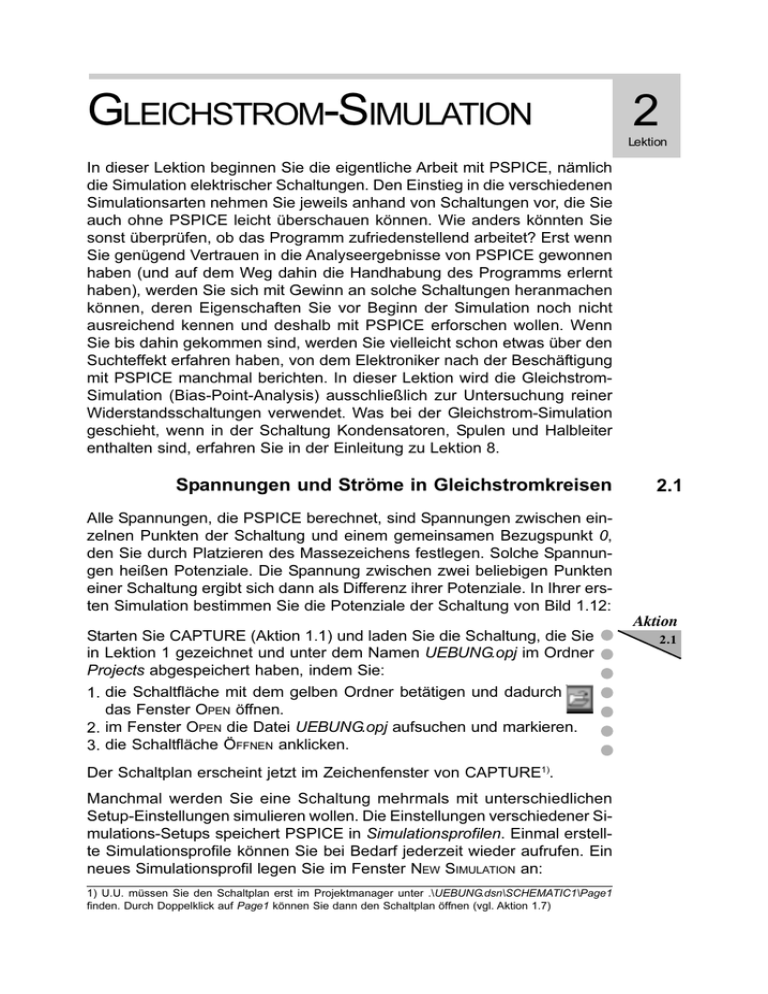
GLEICHSTROM-SIMULATION 2 Lektion In dieser Lektion beginnen Sie die eigentliche Arbeit mit PSPICE, nämlich die Simulation elektrischer Schaltungen. Den Einstieg in die verschiedenen Simulationsarten nehmen Sie jeweils anhand von Schaltungen vor, die Sie auch ohne PSPICE leicht überschauen können. Wie anders könnten Sie sonst überprüfen, ob das Programm zufriedenstellend arbeitet? Erst wenn Sie genügend Vertrauen in die Analyseergebnisse von PSPICE gewonnen haben (und auf dem Weg dahin die Handhabung des Programms erlernt haben), werden Sie sich mit Gewinn an solche Schaltungen heranmachen können, deren Eigenschaften Sie vor Beginn der Simulation noch nicht ausreichend kennen und deshalb mit PSPICE erforschen wollen. Wenn Sie bis dahin gekommen sind, werden Sie vielleicht schon etwas über den Suchteffekt erfahren haben, von dem Elektroniker nach der Beschäftigung mit PSPICE manchmal berichten. In dieser Lektion wird die GleichstromSimulation (Bias-Point-Analysis) ausschließlich zur Untersuchung reiner Widerstandsschaltungen verwendet. Was bei der Gleichstrom-Simulation geschieht, wenn in der Schaltung Kondensatoren, Spulen und Halbleiter enthalten sind, erfahren Sie in der Einleitung zu Lektion 8. Spannungen und Ströme in Gleichstromkreisen 2.1 Alle Spannungen, die PSPICE berechnet, sind Spannungen zwischen einzelnen Punkten der Schaltung und einem gemeinsamen Bezugspunkt 0, den Sie durch Platzieren des Massezeichens festlegen. Solche Spannungen heißen Potenziale. Die Spannung zwischen zwei beliebigen Punkten einer Schaltung ergibt sich dann als Differenz ihrer Potenziale. In Ihrer ersten Simulation bestimmen Sie die Potenziale der Schaltung von Bild 1.12: Aktion Starten Sie CAPTURE (Aktion 1.1) und laden Sie die Schaltung, die Sie in Lektion 1 gezeichnet und unter dem Namen UEBUNG.opj im Ordner Projects abgespeichert haben, indem Sie: 1. die Schaltfläche mit dem gelben Ordner betätigen und dadurch das Fenster OPEN öffnen. 2. im Fenster OPEN die Datei UEBUNG.opj aufsuchen und markieren. 3. die Schaltfläche ÖFFNEN anklicken. Der Schaltplan erscheint jetzt im Zeichenfenster von CAPTURE1). Manchmal werden Sie eine Schaltung mehrmals mit unterschiedlichen Setup-Einstellungen simulieren wollen. Die Einstellungen verschiedener Simulations-Setups speichert PSPICE in Simulationsprofilen. Einmal erstellte Simulationsprofile können Sie bei Bedarf jederzeit wieder aufrufen. Ein neues Simulationsprofil legen Sie im Fenster NEW SIMULATION an: 1) U.U. müssen Sie den Schaltplan erst im Projektmanager unter .\UEBUNG.dsn\SCHEMATIC1\Page1 finden. Durch Doppelklick auf Page1 können Sie dann den Schaltplan öffnen (vgl. Aktion 1.7) 2.1 46 PSPICE-LEHRGANG TEIL 1: GRUNDLAGEN Aktion 2.2 Wählen Sie PSPICE/NEW SIMULATION PROFILE oder betätigen Sie die zugehörige Schaltfläche. Es öffnet sich das Fenster NEW SIMULATION: Bild 2.2: Das Fenster NEW SIMULATION zum Anlegen eines neuen Simulationsprofils Die Gleichstrom-Analyse nennt PSPICE Bias-Point-Analysis (ArbeitspunktAnalyse). Es macht deshalb Sinn, das Simulationsprofil bias zu nennen: Aktion 2.3 Tragen Sie im Fenster NEW SIMULATION unter NAME für Ihr Simulationsprofil den Namen bias ein (Bild 2.3). Verlassen Sie dann das Fenster NEW SIMULATION durch Anklicken der Schaltfläche CREATE. Es öffnet sich daraufhin automatisch1) das Fenster SIMULATION SETTINGS (Bild 2.4) Bild 2.3: Das Fenster NEW SIMULATION. Eintrag zum Anlegen des Simulationsprofils bias Bild 2.4: Fenster SIMULATION S ETTINGS . Anfangszustand 1) Manchmal wird das Fenster SIMULATION SETTINGS nach seinem Aufruf nicht geöffnet, sondern nur als Schaltfläche mit dem Namen SIMULATION SETTINGS in die WINDOWS-Fußleiste (Task-Leiste) befördert. Erst nach Anklicken dieser Schaltfläche wird dann das Fenster SIMULATION SETTINGS (Bild 2.4) sichtbar. LEKTION 2: GLEICHSTROM-SIMULATION 47 Aktion Wählen Sie unter ANALYSIS TYPE die Option BIAS POINT und unter OPTIONS die Option GENERAL SETTINGS. Verlassen Sie dann das Fenster mit OK. 2.4 Bild 2.5: Setup für die Analyseart BIAS POINT Überzeugen Sie sich davon, dass die Schaltfläche ENABLE BIAS VOLTAGE DISPLAY (die mit dem V) aktiviert ist. Starten Sie dann die Simulation durch Betätigen der Schaltfläche mit dem blauen Dreieck: Nach kurzer Rechnung ist die Simulation beendet und es öffnet sich automatisch das so genannte Probe-Fenster (Bild 2.6)1). Dieses Fenster können Sie bedenkenlos wieder schließen, denn es hat für die Gleichstromanalyse keine Bedeutung. Die Ergebnisse einer Gleichstromsimulation zeigt PSPICE direkt auf dem Schaltplan an (Bild 2.7). Bild 2.6: Das Probe-Fenster. Es öffnet sich nach jeder Simulation automatisch 1) Manchmal wird das Probe-Fenster nicht automatisch im Vordergrund dargestellt. Es befindet sich dann als Schaltfläche in der Task-Leiste. Ein Doppelklick auf diese Schaltfläche macht das Probe-Fenster sichtbar. Aktion 2.5 48 PSPICE-LEHRGANG TEIL 1: GRUNDLAGEN Bild 2.7: Schaltplan mit Anzeige der Knotenpunktpotenziale Auf dem Schaltplan1) (Bild 2.7) sehen Sie das Ergebnis der Simulation: 8,193 Volt als Spannung (Potenzial) der Verbindungsstelle der beiden Widerstände gegen Masse. PSPICE zeigt als Ergebnis der Simulation sämtliche Potenziale der Schaltung an. Das kann einen größeren Schaltplan sehr unübersichtlich machen. Unerwünschte Potenziale können Sie löschen, indem Sie diese markieren und dann die Löschtaste <Entf> drücken. Aktion 2.6 Beseitigen Sie die uninteressanten Einträge (10V und 0V) und stellen Sie einen Bildschirm entsprechend Bild 2.8 her: Bild 2.8: CAPTURE-Bildschirm mit Anzeige des Potenzials der Verbindungsstelle der beiden Widerstände Wollen Sie einen gelöschten Eintrag wieder zur Anzeige bringen, dann müssen Sie das zugehörige Leitungsstück markieren und anschließend die Schaltfläche TOGGLE VOLTAGES ON SELECTED NET(S) betätigen: 1) Um Platz zu sparen ist in Bild 2.7, 2.8... nur das Zeichenfenster dargestellt. Ihr Bildschirm enthält natürlich auch noch alle übrigen Bestandteile von CAPTURE, wie den Projektmanager, die Schaltflächen, usw. LEKTION 2: GLEICHSTROM-SIMULATION Probieren Sie das aus und überzeugen Sie sich außerdem davon, dass Sie die Anzeige der Spannungen durch Betätigen der Schaltfläche mit dem großen V ein- und ausschalten können. 49 Aktion 2.7 Den Strom in der Schaltung könnten Sie sich natürlich durch Anwenden des Ohm’schen Gesetzes auf die Spannung URL = 8,193 V und den Widerstand RL = 6,8 kΩ ausrechnen, aber PSPICE hat Ihnen die Arbeit bereits abgenommen. Sie können den Strom zur Anzeige bringen, indem Sie die zugehörige Schaltfläche (ENABLE BIAS CURRENT DISPLAY) betätigen: Aktion Fordern Sie die Anzeige des Stromes auf dem Schaltplan an, indem Sie die Schaltfläche ENABLE BIAS CURRENT DISPLAY betätigen (Bild 2.9): 2.8 Alle Ströme in Bild 2.9 sind gleich. Zwei davon sollten Sie löschen: Aktion Stellen Sie einen Bildschirm nach Bild 2.10 her, indem Sie die unerwünschten Stromangaben markieren und dann die Löschtaste <Entf> drücken. Bild 2.9: Reihenschaltung aus Rv und RL mit Anzeige von Spannung und Strömen Bild 2.10: Reihenschaltung zweier Widerstände. Anzeige von Strom und Spannung 2.9 50 PSPICE-LEHRGANG TEIL 1: GRUNDLAGEN Aktion 2.10 Wollen Sie einen gelöschten Stromwert wieder zur Anzeige bringen, dann müssen Sie, während die Schaltfläche mit dem großen I aktiv ist, denjenigen Pin markieren, in den der gewünschte Strom (positiv) hineinfließt1). Nach Betätigen der Schaltfläche TOGGLE CURRENT ON SELECTED PART(S)/PIN(S) wird der Strom angezeigt. Probieren Sie das aus! Wenn Sie die Strom- und Potenzialanzeigen etwas von den Leitungen, an denen Sie anfänglich „kleben“, wegziehen, dann entdecken Sie eine nützliche Eigenschaft dieser Anzeigen. Durch gestrichelte Linien (Bild 2.11), können Sie erkennen, zu welcher Stelle der Schaltung die jeweilige Anzeige gehört. Das hilft Ihnen, wenn Sie einen Eintrag verschoben haben und nicht mehr wissen, wohin er gehört. Die gestrichelten Linien der Stromanzeigen führen an den Pin, in den der Strom (positiv) hineinfließt. Auf diese Weise erhalten Sie auch Auskunft über die jeweiligen Stromrichtungen. Bild 2.11: Anzeige ausgewählter Ströme und Spannungen Aktion 2.11 In der Menüleiste befinden sich auch zwei Schaltflächen zur Anzeige und zum Toggeln der Leistungen. Die Anzeige der Leistungen geschieht nach den gleichen Gesetzen, wie Sie sie oben bereits für Ströme und Spannungen kennengelernt haben. Probieren Sie das aus. Registrieren Sie, dass die Leistungsanzeige mit Hilfe des Vorzeichens zwischen zugeführter und abgegebener Leistung unterscheidet. Die Anzeigeoption für Ströme, Spannungen und Leistungen kann man insgesamt unwirksam machen. Das geschieht im Menü PSPICE/BIAS POINTS durch Löschen des Hakens vor ENABLE. 1) In größeren Schaltungen werden Sie oftmals nicht genau wissen, in welchen Pin der Strom (positiv) hineinfließt. Dann können Sie sich damit behelfen, dass Sie einfach mit gedrückter Taste <Strg> beide Pins markieren. Es ist zu hoffen, dass die nächste PSPICE-Version es wieder zulässt, dass man (wie in früheren Versionen), nur das betreffende Bauteil markieren muss und sich dann über die Stromrichtungen in den Pins keine Gedanken machen muss. 51 LEKTION 2: GLEICHSTROM-SIMULATION Aufgaben Aufgabe 2.1: Legen Sie ein Projekt r_misch an und zeichnen Sie in CAPTURE eine gemischte Widerstandsschaltung, bestehend aus einer Parallelschaltung von R1= 3 kΩ und R2 = 6 kΩ, die in Reihe mit R3 = 4 kΩ an 6 V liegt. Bestimmen Sie mit PSPICE alle Ströme, alle Spannungen und alle Leistungen in der Schaltung. Kontrollieren Sie das Analyseergebnis rechnerisch. Aufgabe 2.2 (für Tüftler): Legen Sie ein Projekt aufg_2_2 an und zeichnen Sie die Schaltung von Bild 2.12. Bestimmen Sie mit PSPICE den Strom IL durch RL? Bestätigen Sie das Simulationsergebnis für IL durch eine Rechnung. Bild 2.12: Schaltung aufg_2_2.opj Aufgabe 2.3: Legen Sie ein Projekt 2_spann an und zeichnen Sie die Schaltung von Bild 2.131). Legen Sie ein Simulationsprofil bias an. Stellen Sie PSPICE auf die Probe, indem Sie es für diese nicht ganz einfache Schaltung mit zwei Spannungsquellen den Strom durch R2 berechnen lassen: Bild 2.13: Schaltung mit zwei Spannungsquellen. 2_Spann.opj 1) Nachdem Sie die DC-Spannungsquelle UB2 auf dem Schaltplan platziert haben, ist diese erst einmal falsch orientiert. Die von Bild 2.13 vorgegebene Orientierung erhalten Sie durch Rotieren <r> und anschließendes Spiegeln (rechte Maustaste und dann MIRROR HORIZONTALLY). 2.2 52 PSPICE-LEHRGANG TEIL 1: GRUNDLAGEN Aufgabe 2.4: Finden Sie mit Hilfe von PSPICE „experimentell“ heraus, wie groß UB2 in Aufgabe 2.3 gewählt werden muss, damit der Strom durch R2 um weniger als 0,1 µA von null abweicht. Aufgabe 2.5: Legen Sie ein Projekt bruecke an und zeichnen Sie den Schaltplan der belasteten Brücke (Bild 2.14). Analysieren Sie die Schaltung mit PSPICE. Die Berechnung der Schaltung mit Papier und Bleistift würde Ihnen einige Mühe abverlangen, denn eine belastete Brücke lässt sich mit einfachen Mitteln nicht berechnen. Eine Kontrolle der PSPICE-Ergebnisse ist allerdings leicht möglich, denn Sie müssen ja nur kontrollieren, ob mit den Simulationsergebnissen die beiden Kirchhoff’schen Gesetze für sämtliche Knoten und Maschen erfüllt sind. Führen Sie diese Kontrolle aus. Bild 2.14: Belastete Brücke. bruecke.opj Aufgabe 2.6: Wählen Sie R4 aus Aufgabe 2.5 so, dass die Brücke abgeglichen ist. Überprüfen Sie mit Hilfe von PSPICE die Aussage der Theorie, nach der bei einer abgeglichenen Brücke der Strom im Brückenzweig null ist. Aufgabe 2.7: Setzen Sie eine zweite Spannungsquelle Ukomp mit geeigneter Höhe in Reihe mit dem Widerstand RB in den Brückenzweig der Brückenschaltung aus Bild 2.14 ein. Finden Sie heraus, ob der Brückenstrom der nicht abgeglichenen Brücke (Widerstandswerte nach Bild 2.14) damit zu null gemacht werden kann. Aufgabe 2.8 (Für Tüftler): 12 Widerstände mit jeweils 1 Ω bilden die Kanten eines Quaders. Die Spannungsquelle ist an zwei diagonal gegenüberliegenden Eckpunkten angeschlossen. Ermitteln Sie durch eine geeignete Simulation den Eingangsstrom der Schaltung. Können Sie den Strom auch berechnen? LEKTION 2: GLEICHSTROM-SIMULATION Die Ausgabedatei von PSPICE (Output-File) und die Alias-Datei Das Output-File: PSPICE brauchte Jahre, um über verschiedenste Vorstufen zu dem komfortablen Analyseprogramm zu werden, das es heute ist. Früher gab es keine Anzeige der Ergebnisse der Gleichspannungssimulation direkt im Schaltplan. Es gab nicht einmal einen Schaltplaneditor und erst recht nicht die grafische Option PROBE, welche die Darstellung der Simulationsergebnisse als Diagramme im so genannten Probe-Fenster ermöglicht (PROBE lernen Sie in der nächsten Lektion kennen). Früher gab es zur Präsentation der Simulationsergebnisse ausschließlich eine einfache ASCII-Datei (PSPICE nennt sie Output-File). Das Output-File ist auch heute noch ein unverzichtbarer Bestandteil von PSPICE. Für die meisten Simulationen muss man es inzwischen nicht mehr öffnen, aber in manchen Situationen kommt man ohne das Output-File nicht weiter. Entdeckt PSPICE beispielsweise, dass Sie sich bei Ihrem Schaltplan nicht an die Regeln gehalten haben, dann gibt es eine Fehlermeldung und die lautet häufig: Circuit has errors... run aborted. See output file for details. Meistens wird nach einem festgestellten Fehler das Output-File automatisch geöffnet. In solchen Fällen sind Sie hilflos, wenn Sie nicht wenigstens einige Kenntnisse vom Aufbau dieser Datei besitzen sowie von der „Sprache", in der PSPICE darin mit Ihnen spricht. Unverzichtbar sind Kenntnisse des Output-Files auch dann, wenn es darum geht, herauszufinden, welche Namen PSPICE den Knoten gegeben hat, an denen zwei oder mehr Bauteile miteinander verbunden sind, denn die von PSPICE vergebenen Knotennamen werden im Output-File dokumentiert. Die Alias-Datei: Alle Knoten erhalten neben den vom Output-File vergebenen Namen weitere Namen (Alias-Namen), die PSPICE von den Pin-Namen der Bauteile ableitet. Sobald Sie das Prinzip der Alias-Namen verstanden haben, werden Ihnen diese Namen leicht und intuitiv eingehen, so dass Sie nur noch in seltenen Fällen das Output-File und die Alias-Datei nach deren Bedeutung befragen müssen. Die Kenntnis der Alias-Namen eröffnet Ihnen den Zugang zum tieferen Verständnis von PSPICE. Sie benötigen Alias-Namen immer dann, wenn Sie die fantastischen Möglichkeiten des Diagrammfensters von PSPICE (Probe-Fenster) nutzen wollen. Unter Verwendung von Alias-Namen können Sie dann im Probe-Fenster nicht nur die Verläufe von Spannungen und Strömen darstellen, sondern auch deren mathematische Verknüpfungen. Damit können Sie im Probe-Fenster z.B. den in der Elektrotechnik wichtigen Quotienten aus Spannung und Strom (Widerstand) oder deren Produkt (Leistung) oder auch die Wurzel aus dem quadratischen Mittelwert (Effektivwert) und vieles mehr als Diagramm darstellen. Im Folgenden erwerben Sie die wichtigsten Kenntnisse über das Output-File und die Alias-Datei anhand der in Bild 2.7 dargestellten Reihenschaltung zweier Widerstände. 53 2.3 54 PSPICE-LEHRGANG TEIL 1: GRUNDLAGEN Aktion 2.12 Öffnen Sie das Projekt UEBUNG .opj mit der Reihenschaltung zweier Widerstände. Aktion 2.13 Starten Sie die Simulation durch Anklicken von RUN im Menü PSPICE bzw. durch Anklicken der Schaltfläche RUN PSPICE: Nach kurzer Rechenzeit erscheint das Probe-Fenster, das Sie in den vorausgegangenen Simulationen auch schon gesehen, bisher aber nicht weiter beachtet und gleich wieder geschlossen haben. Aktion 2.14 Öffnen Sie aus dem Probe-Fenster heraus das Output-File (Bild 2.15), indem Sie das Menü VIEW öffnen und darin OUTPUT FILE anwählen. Sie können dazu auch die zugehörige Schaltfläche betätigen1). Im Output-File finden Sie u.a.: • die Netzliste. • ausgewählte Simulationsergebnisse. • Informationen zum Ablauf der Simulation, z.B. über aufgetretene Fehler. Die Netzliste2) Unter der Überschrift INCLUDING SCHEMATIC1.net finden Sie innerhalb des Output-Files die Netzliste. Eine Netzliste ist eine vollständige, für PSPICE verständliche Beschreibungen einer Schaltung. In der Netzliste wird jedes Bauelement mit folgenden Angaben aufgeführt: • Typ des Bauteils (z.B. V für Spannungsquellen, R für Widerstände, C für Kapazitäten, L für Induktivitäten, Q für bipolare Transistoren...). • Name des Bauteils auf dem Schaltplan (z.B. R1, Rv, Vin, C6). • Name der Knoten, an die das Bauteil angeschlossen ist (z.B. N00197). • Kenngröße des Bauteils, z.B. 1.5k, 10, 10V, 8u,1meg. Der Bezugsknoten zur Berechnung der Knotenpunktpotenziale (der Masseknoten) heißt immer 0. Die übrigen Knotennamen beginnen mit einem N, gefolgt von einer fünfstelligen Zahl. Die Knotennamen werden automatisch vergeben, und zwar (aus meiner Sicht) willkürlich und abhängig von der Reihenfolge der Platzierung der Bauteile auf dem Schaltplan. Für die Reihenschaltung zweier Widerstände (Bild 2.7) hat PSPICE die folgende Netzliste erstellt: weiter auf Seite 56 1) Auch aus CAPTURE heraus lässt sich das Output-File öffnen: Dazu müssen Sie das Menü PSPICE öffnen und darin VIEW OUTPUT FILE anwählen. 2) Das Verständnis der Netzliste und der Alias-Namen machen dem Anfänger zuerst etwas Mühe, aber diese Mühe lohnt sich. Die Kenntnis des Prinzips von Netzliste und Alias-Namen ist der Schlüssel zu all den Optionen, die PSPICE so einzigartig machen. Wenn Sie bedenken, dass PSPICE eines der wichtigsten Werkzeuge des Elektronikers ist, und dass Sie vorausichtlich noch viele Jahre damit arbeiten werden, dann ist die Mühe beim Erlernen der Sprache der Netzliste eine gute Investition.